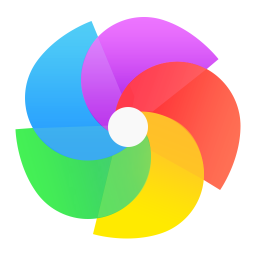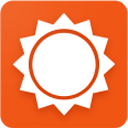快牙传输的照片如何导入相册
在日常生活中,我们经常需要传输照片给亲朋好友或者在不同设备间同步照片。快牙作为一款高效便捷的传输工具,广受用户喜爱。但是,很多用户在完成照片传输后,不知道如何将这些照片保存到手机相册中。今天,我们就来详细讲解一下,如何通过快牙将传输的照片弄到相册中。
一、安装并打开快牙应用
首先,确保你的设备(发送端和接收端)都已经安装了快牙应用。如果还没有安装,可以通过应用商店下载并安装。安装完成后,打开快牙应用,并确保两台设备都连接在同一个wi-fi网络或者开启了蓝牙功能,以便进行数据传输。
二、选择并传输照片
1. 发送端操作:
- 打开快牙应用后,点击界面中的“传输”或“发送”按钮。
- 进入相册或文件管理器,选择你想要传输的照片。可以单选或多选,根据需求进行。
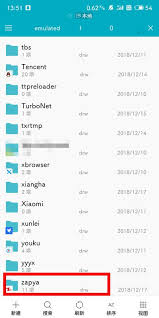
- 选择完照片后,点击“发送”按钮,系统会搜索附近的快牙设备。
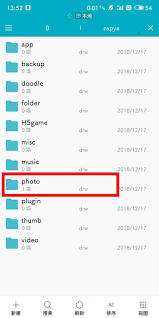
2. 接收端操作:
- 在接收端设备上,同样打开快牙应用。
- 当接收到发送端的传输请求时,点击“接收”按钮。
- 等待传输完成,接收端会显示传输成功的提示。
三、将照片保存到相册
传输完成后,接收端的快牙应用中会保存这些照片。但是,为了更方便地查看和管理,我们需要将这些照片保存到手机相册中。
1. 打开快牙接收的文件:
- 在接收端设备上,打开快牙应用,找到“已接收文件”或类似的文件夹。
- 进入该文件夹,找到你刚刚接收的照片。
2. 选择并保存照片:
- 长按你想要保存到相册的照片,系统会弹出操作选项。
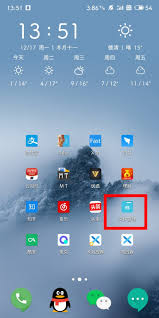
- 选择“保存”或“保存到相册”选项(具体名称可能因设备而异)。
- 系统会提示你保存成功,此时你可以关闭快牙应用。
3. 查看相册:
- 打开手机自带的相册应用。
- 刷新或等待片刻,你应该能够在相册中看到你刚刚通过快牙传输并保存的照片。
四、注意事项
- 在传输过程中,请确保两台设备都保持网络连接稳定,以避免传输失败。
- 如果在保存照片时遇到问题,可以尝试重启快牙应用或手机,再次进行保存操作。
- 不同设备和快牙版本的操作界面可能略有不同,但基本步骤大致相同。如果遇到问题,可以参考快牙的官方帮助文档或联系客服寻求支持。
通过以上步骤,你就可以轻松地将通过快牙传输的照片保存到手机相册中了。希望这篇文章能够帮助到你,让你在使用快牙传输照片时更加得心应手!